Criação de critérios de avaliação
Sobre a criação de um critério de avaliação
Depois de selecionar um modelo de pontuação, você pode criar um critério de avaliação. As rubricas definem os critérios pontuação para os documentos. Você pode definir o conteúdo que deve estar presente ou ausente para ser aprovado, o peso relativo e as falhas automáticas para cada critério pontuação.
Qdica: Se você quiser mostrar aos participantes como os critérios de avaliação são definidos, poderá usar o widget visualizador de objetos para exibir um critério de avaliação em seu dashboard.
Criação de um critério de avaliação
Qdica: Para criar um critério de avaliação, você deve ter a permissão Gerenciar critérios de avaliação, acesso a dados em nível de administrador a um projeto e ser membro do grupo Intelligent Pontuação UI.
- Faça login no Studio.
- Abra o menu de navegação global.

- Selecione Pontuação inteligente .
- Selecione um projeto no menu suspenso.
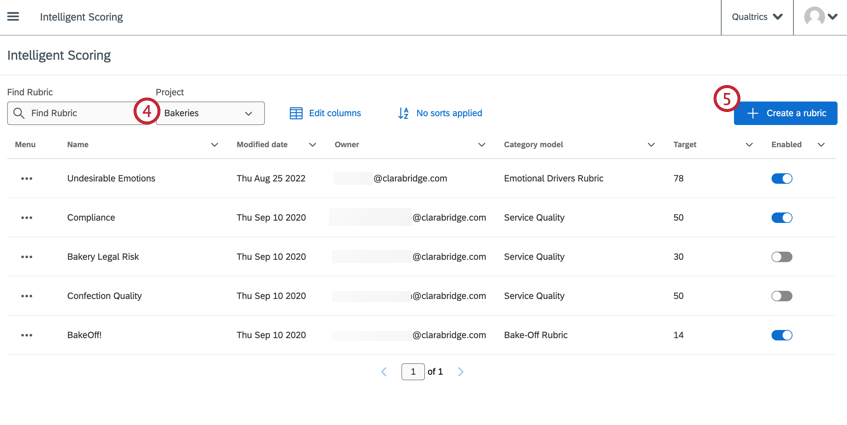
- Clique em Create New Rubric (Criar nova rubrica).
- Dê um nome à sua rubrica.
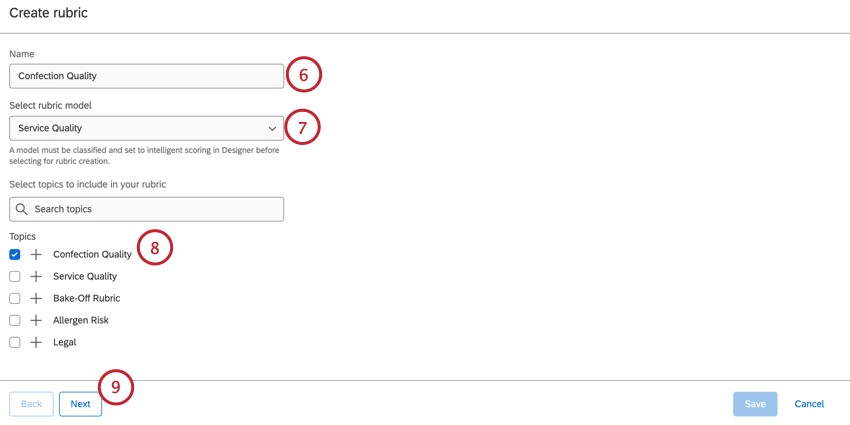 Qdica: Cada rubrica do projeto precisa ter um nome exclusivo.Qdica: A palavra “Score” (Pontuação) será adicionada automaticamente à pontuação inteligente, portanto, você não precisa usá-la no nome do critério de avaliação.
Qdica: Cada rubrica do projeto precisa ter um nome exclusivo.Qdica: A palavra “Score” (Pontuação) será adicionada automaticamente à pontuação inteligente, portanto, você não precisa usá-la no nome do critério de avaliação. - Selecione o modelo de rubrica. Para obter mais informações, consulte Seleção de um modelo Pontuação.
- Selecione os tópicos que você deseja incluir na rubrica. Você pode pesquisar tópicos usando a barra de pesquisa. Para expandir um tópico, clique no sinal de mais ( + ).
Qdica: Você pode criar várias rubricas por modelo, mas um determinado tópico (inclusive seus irmãos e filhos) só pode ser usado em uma rubrica. Se você perceber que determinados tópicos não estão disponíveis, é provável que eles já tenham sido usados em outra rubrica.
- Clique em Seguinte.
- Opcionalmente, selecione um driver para visualizar as classificações sugeridas para seus tópicos. Para obter mais informações, consulte Uso de drivers para Pontuação orientada por resultados.
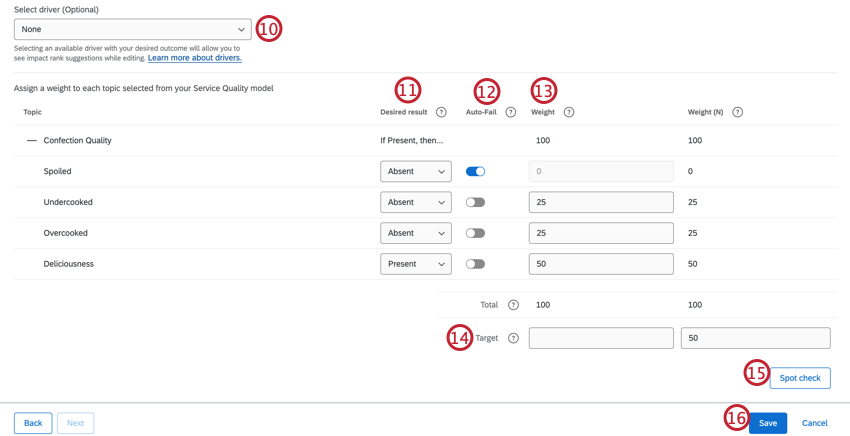
- Para Resultado desejado, decida quando o peso de cada tópico será adicionado à pontuação final do documento ou o documento será reprovado automaticamente:
- Presente (sem reprovação automática): Se esse tópico estiver presente no documento, aumente a pontuação de acordo com o peso atribuído ao tópico.
Exemplo: Uma saudação educada em uma interação de suporte.
- Ausente (sem reprovação automática): Se esse tópico estiver ausente no documento, aumente a pontuação de acordo com o peso atribuído ao tópico.
Exemplo: A expressão de incerteza em uma análise de produto ou em uma chamada de representante.
- Presente (Auto-Fail): O documento inteiro receberá uma pontuação de 0 se o tópico estiver ausente do documento.
Exemplo: Você tem um script obrigatório, uma declaração de verificação ou uma pergunta de consentimento que o representante deve fazer todas as vezes.
- Ausente (reprovação automática): O documento inteiro receberá uma pontuação de 0 se o tópico estiver presente no documento.
Exemplo: Conduta não profissional.
- Presente (sem reprovação automática): Se esse tópico estiver presente no documento, aumente a pontuação de acordo com o peso atribuído ao tópico.
- A reprovação automática definirá a pontuação final do documento como 0 se o Resultado desejado não for atingido para o tópico.
Qdica: Você ainda poderá ver se o documento foi aprovado ou reprovado em cada tópico adicional, embora não possa ver quantos pontos teriam sido obtidos.
- Defina o peso numérico do tópico. Quanto maior o peso de um tópico, mais ele afeta a pontuação do documento.
Qdica: A coluna Peso (N) mostra o peso de cada tópico normalizado para somar 100%. Esses valores são calculados automaticamente.
- Defina a destino de pontuação para ser aprovado nessa rubrica. Há duas maneiras de definir o destino.
- Destino: Defina uma pontuação exata de aprovação. Os documentos com pontuação maior ou igual à destino serão considerados “aprovados” Os documentos com pontuação inferior à destino serão considerados “reprovados”
- Destino (N): Defina uma pontuação de aprovação como uma porcentagem do total de 100%.
Qdica: você pode adicionar até 3 casas decimais ao Destino (N).
- Use o botão Spot Check para testar seu critério de avaliação antes de usá-lo oficialmente.
Qdica: consulte Usando o Spot Check.
- Clique em Salvar.
Agora você está pronto para ativar seu critério de avaliação.
Uso do Spot Check
O botão Spot Check permite que você teste o desempenho de seus documentos em seu critério de avaliação antes de usá-lo oficialmente. A verificação pontual calcula as pontuações de até 10.000 documentos escolhidos aleatoriamente de uma só vez.
Qdica: Todas as edições que você fizer no critério de avaliação serão testadas nos mesmos 10.000 documentos até que você limpe o cache.
- Resultado: Quantos dos documentos testados ficaram abaixo da Pontuação Destino.
- Destino (N): A porcentagem da pontuação destino atual em relação ao total.
- Mínimo/máximo: A pontuação mais baixa e a mais alta encontradas nos documentos testados.
- Média: A pontuação média dos documentos testados.
- Quartis: Pontuações do quartil inferior, mediana e quartil superior. Isso pode ajudá-lo a determinar a precisão da amostra obtida pelo teste.
- Cobertura potencial: A quantidade de dados do seu projeto que provavelmente será pontuada com o modelo selecionado na rubrica. Você pode usar isso para ajustar as exclusões de tópicos.
- Limpar cache: Clique nesse botão para testar um conjunto diferente de 10.000 documentos.
Qdica: verifique amostras pontuais de até 10.000 documentos, independentemente de quaisquer filtros de intervalo de datas incluídos no projeto. Se o intervalo de datas não tiver 10.000 documentos, a amostra será executada no conjunto de dados completo.